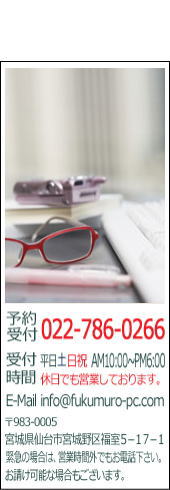パソコン周辺機器関連の事例
プリンタの印刷が止まらなくなったんですがどうしたらいいですか。
仙台市泉区 A.S様
機種:FUJITSU FMV デスクトップ型
OS:WindowsXP(Home Edition)
内容:プリンタの電源を入れると以前印刷したものが何枚も出てくるようになった。
最初に印刷実行した際、プリンタが何らかの不具合で動かなかったため、何度も何度も印刷を実行したために、印刷のデータがスプール(印刷データを保管しておく場所)領域にたまった状態になっておりました。
この状態でプリンタが動き出すと、スプールにたまったデータを吐き続けるので、プリンタが止まらなくなります。
これは、「コントロールパネル」→「プリンタとFAX」の中から対象となっている印刷プリンタをダブルクリックします。ここで取り消したいデータを選択し右クリックで「キャンセル」を選べば印刷データを削除することができます。
この方はよくお問合わせいただく方です。また何かありましたらご連絡ください。ありがとうございました。
多賀城市 K.A様
機種:NEC Lavie ノート型
OS:Windows ME
内容:しばらく使っていなかったプリンタですが、印刷ができなくなったとのこと。
確かにプリンタは全く動作しませんでした。こういう場合は、パソコン本体、プリンタの再起動を行います。多くの場合、これで解決することがあります。しかし残念ながら今回はだめでした。何かのはずみで、プリンタドライバが壊れたのかもしれません。
メーカーサイトから最新のプリンタドライバをダウンロードし、再インストールしたところ、うまく印刷することができました。もしこれでもうまくいかない場合は、プリンタ自体のハード的な損傷も考えられます。このような場合はメーカー修理となります。
保証期間が過ぎてしまった場合は、買い替えた方が安くなるケースもございますので、一度ご相談ください。
また、この他によくあるプリンタトラブルが、プリンタをオフラインモードにしてしまったり、ケーブルが抜けかかっていたりと基本的なところに原因があることも多いです。ご注意ください。
プリンタの液晶ディスプレイにエラーコードが表示され印刷できない。
塩釜市 S.N様
機種:SOTEC ノート型
OS:Windows XP(Home Edition)
内容:印刷すると、プリンタの液晶ディスプレイにエラーコードが表示され印刷できない。
印刷すると必ずしも印刷ができなくなる、といったわけではなく、数回に1回だけだめになったり、不安定な動作を繰り返していたとのこと。但し最近はほとんど
使えない状態になり、ご連絡いただきました。
対策として、まずはインクカートリッジを全て取り外し、プリンタヘッドも取り外しました。その後、再度ヘッドを取り付け、カートリッジを元に戻す。一旦電源をOFFにし数分後、電源ON。
これで、正常に印刷できるようになりました。
ところが翌日、ご連絡があり「また同じエラーで動かなくなった」とのこと。
何か他に原因があると思い調査したところ、インクカートリッジに問題がありました。
この方は、純正以外のカートリッジをお使いでしたが、このタイプのプリンタは、「純正以外を使うと動かなくなることがある」ということが判明。設計マージンがかなり厳しいようです。
とりあえず全て純正用に交換したところ、正常に動くようになりました。
純正以外のインクカートリッジをお使いの方はご注意ください。
仙台市泉区 K.K様
機種:DELL Dimensionシリーズ デスクトップ型 他2台
OS:Windows XP(Professional)
内容:どのパソコンからでも印刷ができるようにプリンタを共有したい。
比較的小規模なオフィスで、パソコンが3台あります。プリントサーバーを導入するか迷いましたが、あまりお金をかけたくないとのことでしたので、メインのパソコンにUSBでプリンタを接続し、
あとは、プリンタの共有設定を行い接続完了です。この方法ですとメインのパソコンは常に電源を入れておく必要があります。メインが落ちてると印刷ができなくなりますのでご注意ください。
電話でのお問い合わせ
内容:無線マウスの動きが悪いんですけど。
無線マウスは、ご使用環境の状態によっては30cm程度しか電波が届かない場合があります。どうしても環境を変えられない場合は、2.4GHz帯の無線マウスを使いましょう。比較的遠くまで届くようになります。
また、更に今回のケースは、USB端子がパソコンの後ろにしかないタイプのため、余計受信器とマウスの距離が遠くなっていたようです。
今回は、2.4GHz帯の無線マウスをお勧めしました。
宮城郡利府町 K.T様
機種: SONY VAIO ノート型
OS:Windows XP(Home Edition)
内容:USBメモリが認識しなくなったんですけど、なんとかなりませんか。
USBメモリを差すと、「USBデバイスが認識されません」とメッセージが出て、認識できません。
差し込むUSBポートをかえても認識せず、デバイスドライバを削除後、再起動でドライバを入れなおしてもNG。
それどころか、他のUSB機器も全て認識できませんでした。ネット上の情報を参照しましたが、一向に解決できず。
こういった場合、最後の手段としてOSの再インストールしか方法がありません。これで認識できなければ、
ハード的な不良と思われます。
結果、認識できず、ハード不良と判断致しました。残念ながらこのケースではお力になることはできませんでした。
このような場合(問題解決に至らなかった場合)、当店では、サポート料金を頂くことは致しません。
出張費のみのご請求となります。
多賀城市 T.S様
HDD: Western Digital WD1600
内容:外付けHDDが突然認識しなくなり、動作音もしなくなったとのこと。
HDDは通常、スイッチを入れた瞬間、モーターが回転し、シーク音(カリカリ、ガリガリといった独特の音)が聞こえます。ところがこれは何の音も聞こえません。たまに、カッカッカという音がします。
HDD本体を取り外し、直接SATAで接続してみましたがBIOSからも認識はしませんでしたので、物理的な故障だと判断しました。
よく確認してみると、HDDの基板上の一部のチップが熱により溶けた状態になっていました。
同型の基板(ロットも同じもの)があれば直せる可能性があるのですが、当店にはこのような基板の在庫はありません。
中のデータを取り出したいとお申し出があったのですが、残念ながら、基板の損傷では当店では対応することができないため、HDDサルベージ専門業者への取次ぎを行いました。
しかし残念ながら、料金が高額になるとのことで
キャンセルとなりました。
データは失ってみて初めて重要性・価値が分かります。
やはりいざという時のためにも、常日頃のバックアップは必ずとるようにしましょう。
外付けHDDに共有フォルダ設定をしたが、他のパソコンからアクセスできない。
仙台市太白区 Y.M様
機種:Emachines デスクトップ型
OS:WindowsXP(Professional)
内容:複数のパソコンをLAN接続しており、その内の一台の内蔵HDDを共有ディスクとして使っていたが、容量が足りなくなり、急遽余っていた外付けHDDをUSBで接続し、共有しようとしたが、アクセスできない。
確認したところ、「○○にアクセスできません。このネットワークリソースを使用するアクセス許可がない可能性があります。
アクセス許可があるかどうかこのサーバーの管理者に問い合わせてください。
このコマンドを処理するのに必要な記憶域をサーバーで確保できません。」とメッセージが出てアクセスできない。
これは、共有しようとしている外付けHDDを接続しているパソコンのスタック領域が不足しているときにでるエラーです。
こちらは、レジストリの変更でスタックサイズを増やすことでアクセスできるようになりました。
修正したレジストリは、下記の通りです。
HKEY_LOCAL_MACHINE \SYSTEM \CurrentControlSet \Services \LanmanServer \Parametersを開き、
[編集]−[新規]−[DWORD 値] をクリックし、IRPStackSize を作成し、0x12を設定。
その後、対象PC(外付けHDDを接続しているPC)を再起動し、正常にアクセスできるようになりました。